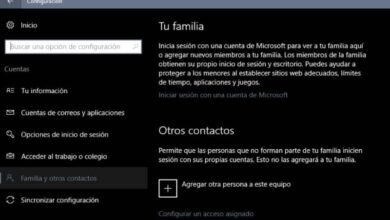Comment changer la priorité de connexion réseau dans Windows 10?
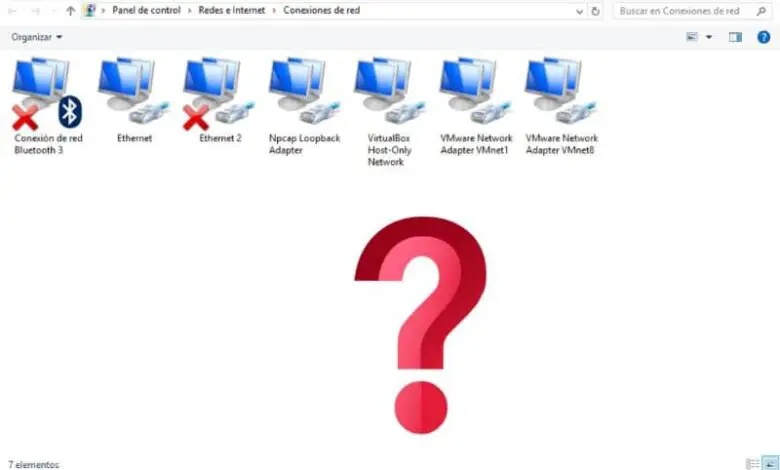
Initialement, Windows 10 dispose de deux façons de se connecter au réseau via le câble et le Wi-Fi. Bien qu’il donne toujours la priorité à la connexion par câble.
Le système d’exploitation fonctionne automatiquement , mais si le câble n’est pas compatible avec Gigabit Ethernet, ou si l’utilisateur souhaite se connecter via Wi-Fi, cela peut être réalisé.
Chacune de ces options présente des avantages et des inconvénients.De plus, si vous souhaitez passer de l’option câble à l’option Wi-Fi, vous pouvez y parvenir sans avoir à le faire manuellement ou à déconnecter le câble donné. Le système d’exploitation peut être configuré et de cette façon, il se connectera d’abord via Wi-Fi.
Cette option automatique est une procédure simple, il vous suffit de savoir comment changer la priorité du réseau sous Windows 10. Ce que nous vous expliquerons en détail ci-dessous.
Étapes pour modifier la priorité du réseau dans Windows 10
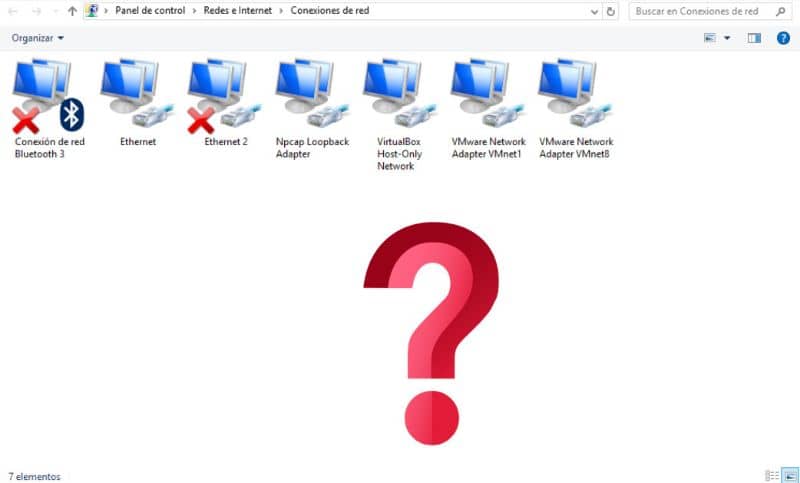
Cette procédure se fait via les paramètres Windows, il n’est pas nécessaire d’installer des programmes supplémentaires. Seule la priorité de connexion doit être modifiée. Ci-dessous, nous détaillerons comment effectuer ce processus.
Vous devez d’abord aller dans «démarrer» et sélectionner «paramètres» . Ensuite, vous devez aller dans «Réseau et Internet» et sélectionner l’option «état» pour pouvoir modifier les options de l’adaptateur.
A ce moment, les cartes réseau disponibles apparaîtront, c’est là que je dois donner «la priorité à l’option Wi-Fi» . Depuis, c’est l’option que vous voulez que Windows 10 ait en premier lieu, et que la connexion via le câble reste en arrière-plan.
Lorsque vous trouvez l’option «wifi» , cliquez dessus et une barre s’affichera où l’option «propriétés» apparaîtra . Il contient plusieurs options. Seul «Internet Protocol version 4 (TCP / IPv4)» doit être sélectionné.
Ensuite, vous devez cliquer sur «options avancées» , l’option «métrique automatique» sélectionnée apparaîtra dans cette case , puis vous devez la «décocher». Ensuite, vous devez entrer un nombre inférieur à 10 pour calculer la priorité de Windows 10 et que de cette manière la carte réseau Wi-Fi puisse être détectée.
De même, pour que tout cela soit un résultat, toutes les options doivent être «acceptées» puis toutes les fenêtres fermées. À partir de ce moment, Windows 10 se connectera via Wi-Fi et l’option de câble sera laissée pour compte. Mais, tout cela est réalisé si la connexion sans fil est disponible et que la réception de la connexion est acceptable.
Si vous suivez toutes ces recommandations vous pourrez changer la priorité de la connexion réseau sous Windows 10, c’est très simple, il vous suffit de savoir gérer le système d’exploitation Microsoft.
Avantages de changer la priorité de la connexion réseau

La priorité réseau vous permet d’envoyer et de recevoir du trafic réseau. Par conséquent, il est important que vous compreniez comment changer la connexion avec celle de votre choix. La connexion via le réseau Wi-Fi est importante lorsque vous devez vous éloigner du routeur. Bien que de nombreux utilisateurs préfèrent toujours être connectés à cette option.
Dans de nombreuses occasions, vous pouvez avoir besoin d’une connexion Wi-Fi au lieu d’être connecté par câble . De plus, s’il a la priorité Wi-Fi, vous serez toujours connecté au réseau au cas où vous souhaiteriez vous déplacer d’un endroit à un autre dans votre maison.
De même, si vous avez le câble connecté à votre ordinateur portable, vous devez le déconnecter lorsque vous vous déplacez d’un endroit à un autre. De plus, lorsque vous déconnectez manuellement le câble pour vous connecter au Wi-Fi, vous perdez la connexion pendant un moment.
Avoir le réseau Windows 10 est important car grâce à lui, vous pouvez avoir accès à un grand nombre de tâches telles que la lecture de courrier, la navigation sur Internet, la recherche d’informations d’intérêt, l’accès à l’éducation, la recherche de plates-formes numériques, l’écoute de musique, le visionnage de vidéos entre autres.
Vous pourriez également être intéressé , Comment résoudre les problèmes de connexion réseau sur mon PC Windows? , entre autres sujets connexes. En tenant compte du fait que sur ce site Web, vous pourrez obtenir un contenu complet avec différents sujets technologiques de grande importance aujourd’hui.